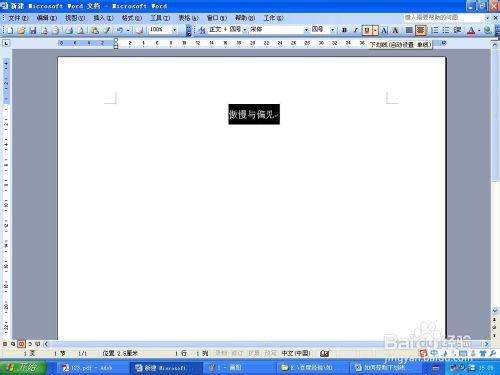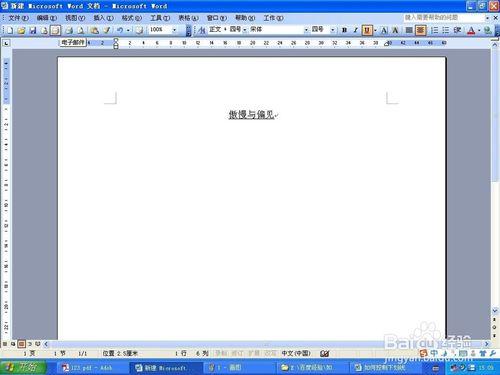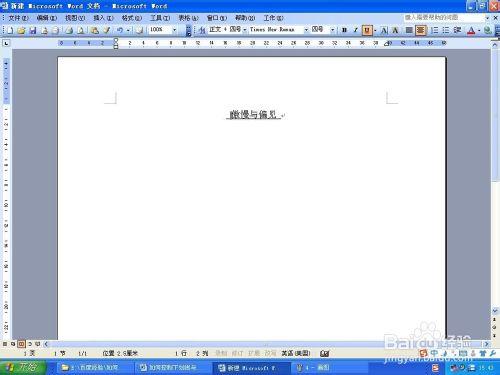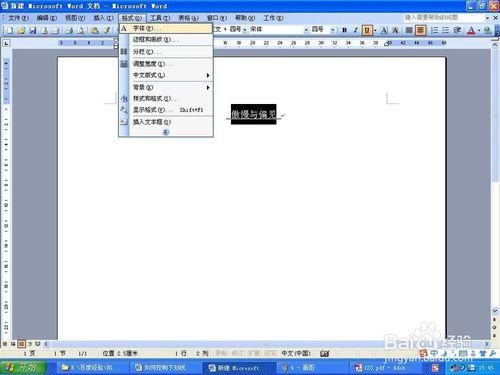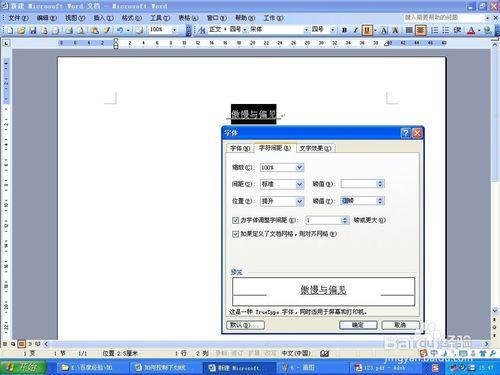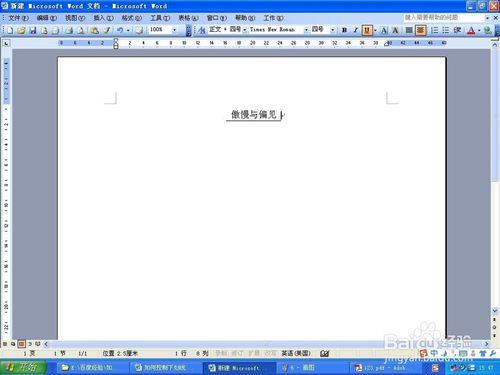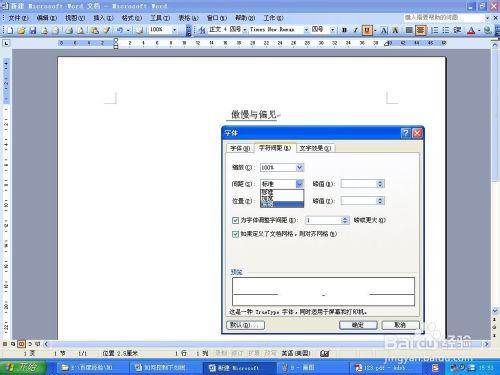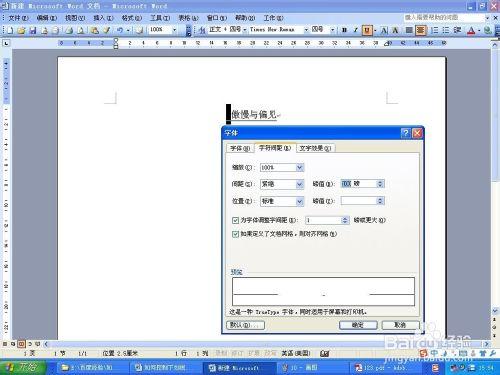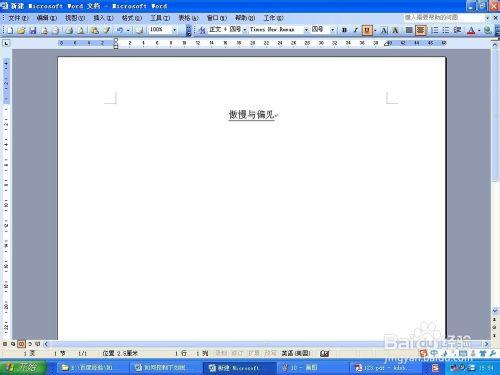編輯word文檔時,需要對一些文字加下劃線,但加上的下劃線跟文字僅僅貼在一起顯得很是難看,如果把距離稍微拉開一點就好了,接下來小編就給大家介紹一種方法,可以很好的控制文字和下劃線之間的距離
工具/原料
Word 2003
方法/步驟
例如給“傲慢與偏見”加下劃線
選中內容並點擊下劃線圖標,或者快捷鍵Ctrl+U
下劃線設置完成
在內容首尾各輸入一個空格,如圖可以看出下劃線隨之增加
將內容選中,注意不要選中首尾處的空格下劃線,選擇“格式—字體”命令
選擇“字符間距”選項卡,“位置”下拉列表中選擇“提升”
在“提升”右方的“磅值”處出現的數字會決定下劃線與文字之間的距離
點擊確定,我們看到下劃線跟文字之間的距離被拉開了,但是首尾處的下劃線為了美觀我們需要將它們刪除
處於尾端的下劃線我們可以直接刪掉,首端的不可以,否則下劃線會恢復成原樣,我們選中首端下劃線
選擇“格式—字體”命令,找到“字符間距”選項卡,在“間距”下拉列表中選擇“緊縮”
在“間距”右方的“磅值”處輸入“100磅”,點擊確定
設置完成
注意事項
在第7步驟處磅值裡面的數字越大,下劃線與文字之間的距離就會越遠,以此對間距進行控制